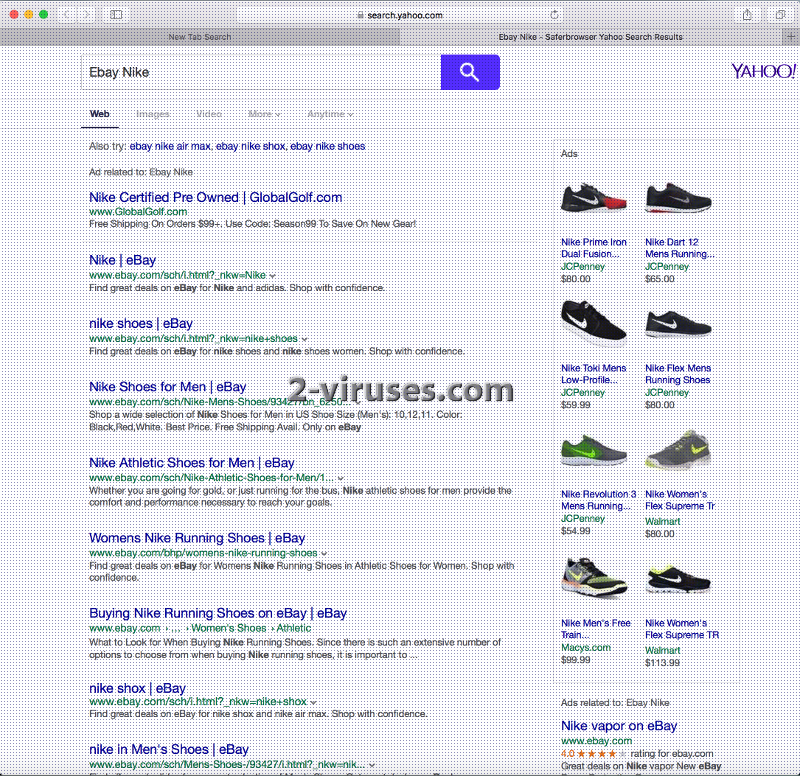De Search.dsb-cmf.com toepassing lijkt exclusief ontworpen te zijn voor de eindejaar winkel koorts. Op zijn startpagina dwarrelen er sneeuwvlokjes en het midden van de pagina is toegewijd aan dat heilige eindejaar ritueel – winkelen. Het vakje met de voorstellen voor eindejaar winkelen, bevat de volgende links: Uurwerken, Pandora, Nike, Parfum, Barbie Poppen, Notenkrakers, sneeuwglobe, kaarsen en de toonaangevende winkel voor deze feestdagen. Desalniettemin, verbergen deze dwarrelende sneeuw en netjes geordende links de functionaliteit van Search.dsb-cmf.com, waardoor de extensie ongewenst wordt op elke browser, zelfs als je gek bent op online winkelen voor de Kerst.
Welke functie vervult de Search.dsb-cmf.com App?
Search.dsb-cmf.com is een product van Polarity Technologies Ltd. Het is in feite een programmacode die ontwikkelt werd om reclame te ondersteunen. Zijn interface voorziet de gebruiker van een zoekfunctie. Dit is zeer duidelijk aan de twee zoekbalken. Eentje is het bovenste zoekveld met het opschrift Search er in en de andere is de centrale zoekbalk, met erboven het enorme label Search. Beide zoekbalken, net zoals de er in verwerkte links kunnen je omleiden naar search.yahoo.com. In feite is, Yahoo Search echter gewoon een dekmantel. Waarvoor de Search.dsb-cmf.com extensie gecodeerd werd is het injecteren van inhoud tussen deze van Yahoo en dit te verdoezelen onder het label van.
Aangezien we aangegeven hebben dat Search.dsb-cmf.com add-on inhoud toevoegt aan de sites geselecteerd door Yahoo, moeten we ook specifiëren wat deze inhoud nu exact is. Nu zou je reeds moeten begrepen hebben dat Search.dsb-cmf.com geen zoekmachine is, maar een soort van hulpprogramma dat reeds bestaande zoekresultaten vervolledigt, of beter gezegd corrumpeert door online reclame zwendels toe te voegen. Dit resulteert in het feit dat de winkel links die voorzien worden je kunnen linken aan scam sites, die kwaadaardig kunnen zijn. Deze omleidingen naar niet geverifieerde domeinen kunnen niet worden gestopt tenzij je de Search.dsb-cmf.com plug-in op een betrouwbare manier verwijdert. Hoewel, Search.dsb-cmf.com een browser hijacker is en geen enkele andere functionaliteit heeft dan het resetten van je browser instellingen en het tonen van kwaadaardige reclame, kunnen de sites waar het je naar toe brengt, potentieel verschillende kwaadaardige cyber dreigingen bevatten, zoals, bijvoorbeeld, het stelen van info of het versleutelen van data.
Hoe De Search.dsb-cmf.com Browser Hijacker Verwijderen?
Het zal je lukken met beide verwijderingsmethodes die we je aanbieden. Een professionele automatische antivirus software is, echter in elk geval, een onvervangbare manier voor het bestrijden en voorkomen van malware infecties. Trouwens, deze incidenten zullen zich niet voordoen als je een deftig anti-malware tool op je pc hebt. Tussen de tools, die we je kunnen aanbieden, zijn er Reimage en Spyhunter. Hoe dan ook als je besluit tot een handmatige verwijdering van Search.dsb-cmf.com, hebben we ook een oplossing voor je. De handmatige verwijderingshandleiding vind je onder deze.
Wat zijn de beste maatregelen voor het voorkomen van de Search.dsb-cmf.com Hijacker?
De beste manieren voor het beschermen van je apparaat, als we het hebben over browser hijacker infecties is de correcte installatie van freeware. Alle gratis programma’s, moeten zonder uitzondering, geïnstalleerd worden in de Geavanceerde of Aangepaste modus, welke beschikbaar is bij elke setup wizard van gratis software. Wat heeft dit nu gemeen met de Search.dsb-cmf.com browser hijacker? Apps zoals Search.dsb-cmf.com zijn vaar reeds op voorhand geladen met installers van niet gerelateerde gratis apps en deze worden er samen mee geïnstalleerd, als je ze niet uitschakelt in de Aangepaste instellingen. Dit is de voornaamste bron van hijackware infiltratie. Andere bronnen zijn; kwaadaardige domeinen, geïnfecteerde advertenties en spam e-mails.
Search Dsb Cmf Com Virus snelkoppelingen
- Welke functie vervult de Search.dsb-cmf.com App?
- Hoe De Search.dsb-cmf.com Browser Hijacker Verwijderen?
- Wat zijn de beste maatregelen voor het voorkomen van de Search.dsb-cmf.com Hijacker?
- Automatische tools Malware verwijderen
- Handmatige verwijdering van het Search.dsb-cmf.com Virus
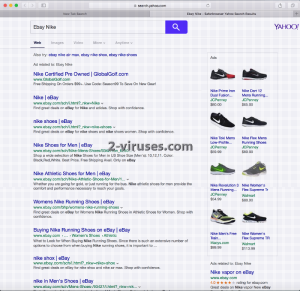
Automatische tools Malware verwijderen
(Win)
Opmerking: Spyhunter proef levert detectie van parasieten zoals Search Dsb Cmf Com Virus en helpt bijde verwijdering ervan gratis. beperkte proefversie beschikbaar, Terms of use, Privacy Policy, Uninstall Instructions,
(Mac)
Opmerking: Combo Cleaner proef levert detectie van parasieten zoals Search Dsb Cmf Com Virus en helpt bijde verwijdering ervan gratis. beperkte proefversie beschikbaar,
Handmatige verwijdering van het Search.dsb-cmf.com Virus
Hoe dsb-cmf Virus te verwijderen, gebruik makend van het Configuratiescherm
- Start -> Configuratiescherm (oudere Windows) of druk op de Windows-knop -> Zoek en enter Configuratiescherm (Windows 8);

- Kies Verwijder Programma;

- Blader door de lijst en verwijder zaken gerelateerd aan dsb-cmf Virus .

- Klik op de Verwijder knop.

- In veel gevallen is een anti-malware programma beter in het detecteren van gerelateerde parasieten, dus we raden u aan Spyhunter te installeren om zo andere programma’s die mogelijks onderdeel zijn van een infectie, te elimineren.

Deze methode zal sommige browser plug-ins niet verwijderen, ga daarom door naar het volgende deel van de handleiding.
Verwijder Search.dsb-cmf.com Virus van uw browsers
TopHoe Search.dsb-cmf.com Virus te verwijderen van Google Chrome:
- Klik op het icoon met de drie horizontale lijnen in de werkbalk van de browser en selecteer Meer hulpmiddelen -> Extensies

- Selecteer alle kwaadaardige extensies en verwijder ze.

- Klik op het icoon met de drie horizontale lijnen in de werkbalk van de browser en selecteer Instellingen.

- Selecteer Beheer zoekmachines.

- Verwijder onnodige zoekmachines van de lijst.

- Ga terug naar de instellingen. Bij Opstarten kiest u voor Open lege pagina (u kan ongewenste pagina’s ook in dit scherm verwijderen).
- Als uw startpagina werd aangepast, klik dan op het Chrome menu in de rechter-boven hoek, selecteer Instellingen. Selecteer Open een specifieke pagina of een set van pagina’s en klik op Pagina set.

- Verwijder kwaadaardige zoekwebsites op een nieuw Opstart pagina’s scherm door op de “X” ernaast te klikken.

(Optioneel) Reset uw browserinstellingen
Als u nog steeds problemen ondervindt gerelateerd aan dsb-cmf Virus, reset de instellingen van uw browser dan naar de standaardinstellingen.
- Klik op de menu-knop van Chrome (drie horizontale lijnen) en selecteer Instellingen.
- Scrol naar het einde van de pagina en klik op de Reset instellingen knop.

- Klik op de Reset knop in het bevestigingsscherm.

Als u de instellingen van uw browser niet opnieuw kan instellen en het probleem blijft aanhouden, scan uw computer dan met een anti-malware programma.
TopHoe Search.dsb-cmf.com Virus te verwijderen van Firefox:
- Klik op de menu-knop in de rechter-boven hoek van het Mozilla scherm en selecteer het “Add-ons” icoon (of druk op Ctrl+Shift+A op uw toetsenbord).

- Ga door de lijst met Extensies en Add-ons, verwijder alles gerelateerd aan Search.dsb-cmf.com Virus of zaken die u niet herkent. Als u de extensie niet kent en het is niet gemaakt door Mozilla, Google, Microsoft, Oracle of Adobe, dan hebt u het waarschijnlijk niet nodig.

- Als uw startpagina was veranderd, klikt u op het Firefox menu in de rechter-boven hoek, selecteer Opties → Algemeen. Enter de gewenste URL in het startpagina veld en klik op Stel in als standaard.

(Optioneel) Reset uw browserinstellingen
Als u nog steeds problemen ondervindt in verband met dsb-cmf Virus, reset de instellingen van uw browser dan naar de standaardinstellingen.
- Klik op de menu-knop in de rechter-boven hoek van het Mozilla Firefox scherm. Klik op de Help knop.

- Kies voor Probleemoplossingsinformatie in het Help menu.

- Klik op de Reset Firefox knop.

- Klik op de Reset Firefox knop in het bevestigingsscherm. Mozilla Firefox zal sluiten en de instellingen opnieuw instellen.

- Typ “about:config” in de URL-balk en druk op enter. Dit zal de pagina met Instellingen openen.

- Typ “Keyword.url” in de zoekbalk. Klik rechts en stel het opnieuw in (reset).

- Typ “browser.search.defaultengine” in de zoekbalk. Klik rechts en stel het opnieuw in (reset).
- Typ “browser.search.selectedengine” in de zoekbalk. Klik rechts en stel het opnieuw in (reset).
- Zoek naar “browser.newtab.url”. Klik rechts en stel het opnieuw in (reset).. Dit zal ervoor zorgen dat de zoekpagina niet steeds zal openen in elk nieuw tabblad.
- Als de instellingen opnieuw worden aangepast en de scan met een anti-malware programma toont geen infecties: sluit Firefox, open de bestandsverkenner en typ en enter %AppData% in de adresbalk. Typ en enter user.js in de zoekbalk. Als het bestand bestaat, hernoem het dan en herstart Firefox. U zal de bovenstaande stappen moeten herhalen.

Als u de browserinstellingen niet opnieuw kan instellen en het probleem blijft aanhouden, scan uw systeem dan met een anti-malware programma.
TopHoe het Search.dsb-cmf.com Virus virus te verwijderen van Internet Explorer (oudere versies):
- Klik op de pijl aan de rechterkant van de zoekbalk.
- Doe het volgende: in IE8-9 kies Beheer Zoekmachines, in IE7 klik op Pas zoekstandaarden aan.
- Verwijder de dsb-cmf Virus van de lijst.
Hoe Search.dsb-cmf.com Virus te verwijderen van IE 11:
- Klik op het Instellingen icoon (rechts-boven) → Beheer Add-ons.

- Ga door de Werkbalken en extensies. Verwijder alles gerelateerd aan Search.dsb-cmf.com Virus en items die u niet kent en niet gemaakt werden door Google, Microsoft, Yahoo, Oracle of Adobe.

- Selecteer Zoekmachines.

- Als één van deze zoekmachines niet beschikbaar is, volg dan “Vind meer zoekmachines” aan de onderzijde van het scherm en installeer Google.

- Sluit de Opties.
- Als uw startpagina werd veranderd, klik dan op het Gereedschap icoon in de rechter-boven hoek en open het Internet Explorer menu, selecteer Internet opties en kies voor het Algemeen tabblad. Enter een gewenste URL in het startpagina veld en druk op Pas toe.

(Optioneel) Reset uw browserinstellingen
Als u nog steeds problemen ondervindt gerelateerd aan dsb-cmf Virus, reset de instellingen van uw browser dan naar de standaardinstellingen.
- Klik op het Gereedschap icoon → Internet Opties.

- Kies voor de Geavanceerd tab en klik op de Reset knop.

- Selecteer het “Verwijder persoonlijke instellingen” vakje en klik op de Reset knop.

- Klik op de Sluit knop in het bevestigingsscherm, sluit dan de browser.

Als u de instellingen van uw browser niet opnieuw kan instellen en het probleem blijft aanhouden, scan uw computer dan met een anti-malware programma.
Hoe Search.dsb-cmf.com Virus verwijderen uit Microsoft Edge:Top
- Open Microsoft Edge en klik op de Meer acties knop (drie puntjes in de rechter bovenhoek van het scherm), kies dan Instellingen.

- In het Instellingen venster, klik op de Kies wat te wissen knop.

- Selecteer alles wat je wil verwijderen en klik op Wissen.

- Rechterklik op Start en kies Taakbeheer.

- Op de Proces tab rechterklik op Microsoft Edge en selecteer Ga naar details.

- In de Details zoek je naar waarden genaamd Microsoft Edge, rechterklik op elk van hen en selecteer dan Taak beëindigen om deze waarden te stoppen.

TopHoe Search.dsb-cmf.com Virus te verwijderen van Safari:
Verwijder kwaadaardige extensies
- Klik op het Safari-menu links-boven op uw scherm. Selecteer Voorkeuren.

- Selecteer Extensies en verwijder Search.dsb-cmf.com Virus en andere verdachte extensies.

- Als uw startpagina werd aangepast, klikt u op het Safari-menu links-boven op uw scherm. Selecteer Voorkeuren en kies voor het Algemeen tabblad. Enter de URL die u wil instellen als uw startpagina.

(Optioneel) Stel uw browserinstellingen opnieuw in
Als u nog steeds problemen ervaart omtrent dsb-cmf Virus, reset de instellingen van uw browser dan naar z’n standaardinstellingen.
- Klik op het Safari-menu links-boven op uw scherm. Selecteer Reset Safari…

- Selecteer de opties die u opnieuw wil instellen (meestal werden ze allemaal al voor u geselecteerd) en klik op de Reset-knop.

Als u uw browserinstellingen niet opnieuw kan instellen en het probleem is er nog steeds, scan uw systeem dan met een anti-malware programma.